Windows 10のインストール中のエラー0x800704DD-0x90016-3つのソリューション
Windows 10の公式リリースから1週間以上が経過しました。 ただし、多くのユーザーは引き続きバグを検索し、新しいOSの可能性をテストしています。 現在までに、Windows 10のほとんどすべてのバグとエラーは既に特定されていますが、Windows 10をインストールするか、更新プログラムをインストールしようとしたかどうかまだ考えているが、エラー " 0x800704DD-0x90016"が発生した場合、それらの問題、およびエラー自体は解決できます。
ほとんどのユーザーは、Windows 10の「発生した」エラーに遭遇します。 これは、Windows 7またはWindows 8.1で更新プログラムをダウンロードするユーザーに典型的な、かなり一般的な問題です。 ただし、0x800704DD-0x90016エラーは「Something Happened」エラーの後に続くことがあり、これは海賊版のWindowsがインストールされている多くの人に影響します。
さらに、Microsoftのメディア作成ツールを使用してWindows 10をダウンロードしたユーザーも、フォーラムでまったく同じエラーを報告します。
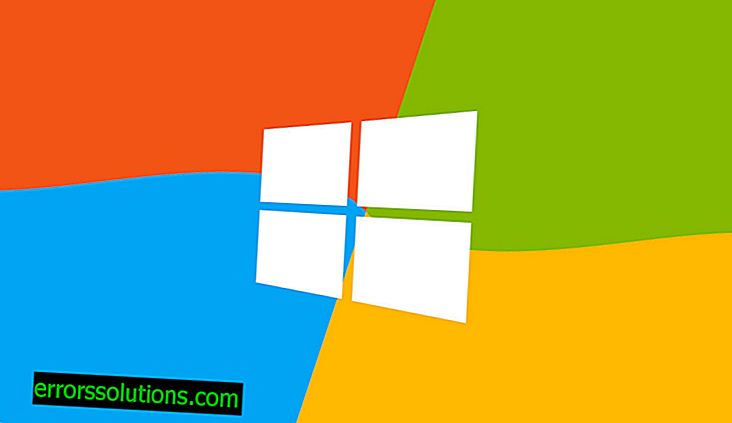
この問題の効果的な解決策はありますか? これまで、エラーに遭遇したユーザーはそれほど多くなく、それでも遭遇したユーザーはさまざまなフォーラムで適切な解決策を見つけることができませんでした。 ただし、0x800704DD-0x90016エラーを解決するためのいくつかのヒントは、管理者権限を中心に展開しています。
解決策1.メディア作成ツールを実行するユーザーは、管理者権限でアプリケーションを開くとエラーを修正できると主張しています。 エラーを修正する最良の方法は、Windows 7またはWindows 8.1のユーザーアカウントにすべての管理者権限があることを確認することです。 管理者アカウントに切り替えるだけで、問題は解決するはずです。
解決策2: Windows Updateのアクセス許可は、問題に対する別の可能な解決策です。 Windows UpdateからWindows 10をダウンロードするユーザーは、コマンドラインを介して必要なすべてのアクセスを提供できます。 そのような設定を理解していないか、そのような設定に警戒している人のために、心配しないでください。 必要なのは、引用符なしで「wuaucllt.exe / updatenow」という文をコピーしてコマンドラインに貼り付けることだけです。
コマンドラインを開始するには、スタートメニューから「実行」を開き、引用符なしでコマンド「cmd」を入力します。 管理者としてコマンドラインを開く必要があります(またはすべての管理者権限を持っている)。
CMDに「wuaucllt.exe / updatenow」と入力すると、Windows 10の更新が正常に開始されます。
解決策3.一部のユーザーは、エラーは他のサービスのインストールプロセスの干渉が原因であると主張しています。 更新のダウンロードおよびインストール中にウイルス対策を無効にすると、これらのプロセスの速度が向上します。 これに加えて、もちろんマウスとキーボードを除くすべてのUSBデバイスを取り外すことをお勧めします。 その後、クリーンブートを試行し、更新のダウンロードを再開します。 何か問題が発生してエラーが再度表示される場合は、すべてのデバイスを切断し、Windows 10のISOイメージを使用してファイルを直接インストールします。
提案されたオプションのいずれも問題の解決に役立たない場合は、これを示すコメントを下に残してください。 3つの解決策のいずれかがあなたを助けたなら、コメントでそれについて書くこともお願いします。



